在 Linux 系统中,为了改善 wps Office 的使用体验,用户可以下载并安装各种字体。适当的字体不仅影响文档的外观,还能提升阅读体验。以下是有关如何在 Linux 系统上下载和安装字体到 WPS 的详细步骤,以及常见问题的解答。
常见问题
如何找到适合 WPS 的字体?
下载的字体无法正常显示,应该如何处理?
如何确保字体文件与 WPS 兼容?
解决方案
找到适合 WPS 的字体
在选择适合 WPS 的字体时,访问一些流行的字体网站。这些网站通常提供多种字体选择,能够下载兼容 Linux 系统的字体包。
步骤1:访问字体网站
在浏览器中,输入 “字体下载” 相关网站的名称,例如 Google Fonts、Font Squirrel 等。
浏览在网站上提供的各种字体类别,专注于中英文混合、清晰易读的字体。
选择适合的字体,并查看其支持的操作系统类型,确保与 Linux 兼容。
步骤2:下载字体
找到心仪的字体后,点击下载按钮。下载的字体通常为压缩文件(例如 .zip)。
将下载的字体包复制到本地文件夹,方便后续操作。
解压缩下载的文件,提取出字体文件(.ttf 或 .otf 等格式)。
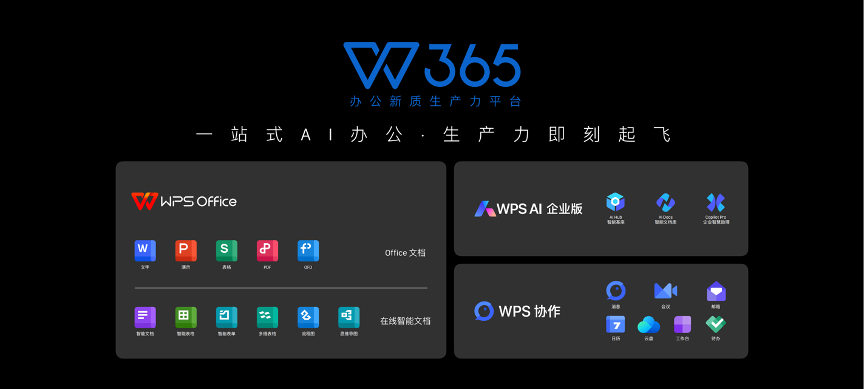
步骤3:确认字体信息
在解压后的文件夹中,右键点击字体文件,选择 “查看” 或 “属性”。
检查字体的相关信息,确认其格式和合法性,这些都是确保 WPS 正常使用的重要因素。
确保文件无损坏,若有问题再次下载。
安装下载的字体到系统中
在确保字体文件完好无损后,进行安装操作,确保该字体能够在 WPS 中使用。
步骤1:打开终端
按下 “Ctrl + Alt + T” 快捷键,快速打开 Linux 系统的终端。
在终端中,输入 “mkdir ~/.fonts” 创建一个用于存放字体的文件夹(如果文件夹已存在请忽略此步)。
步骤2:复制字体文件
进入前面下载的字体文件所在的文件夹,使用命令 `cp /path/to/font.ttf ~/.fonts` 将字体复制到 ~/.fonts 文件夹中。
确保替换 "/path/to/font.ttf" 为字体文件的实际路径。
步骤3:更新字体缓存
在终端中输入命令 `fc-cache -fv`,以便更新字体缓存。
等待命令执行完成,该过程通常需要几秒钟。
在执行此命令后,系统将识别到新安装的字体。
在 WPS 中使用新下载的字体
字体安装完成后,下一步是确保 WPS 可以识别并正常使用这些字体。
步骤1:打开 WPS Office
启动 WPS 应用程序,确保它在最近的版本上运行。
在 WPS 的菜单栏中,找到 “字体” 选项,点击打开字体选择。
步骤2:检查新字体
在字体下拉列表中向下滚动,查找新安装的字体名称。
选中该字体,应用到文档中的文本。
步骤3:保存设置
完成字体选择后,继续编辑您的文档。
保存文本设置,确保着重应用的字体不会在关闭 WPS 后丢失。
通过上述步骤,用户可以在 Linux 系统上成功下载和安装字体至 WPS,进一步改善文档的可读性和美观性。在准备文档时,应使用合适的字体,以确保最佳的呈现效果。若碰到字体无法识别等问题,请检查文件格式及其兼容性设置,确保下载的字体与 WPS 的版本相符。务必定期更新 WPS Office,采用更稳定的版本以获得更流畅的使用体验。在下载或使用字体时,合理利用搜索引擎以获取优秀的资源,如 "wps中文下载"、"wps 下载"、"wps下载"、"wps中文版"。
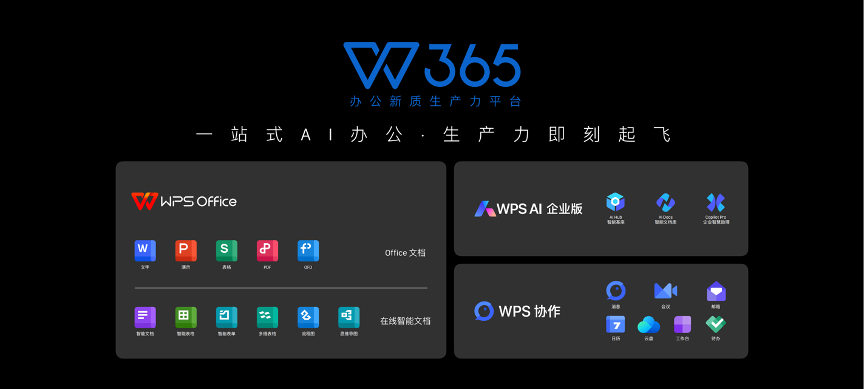
 wps 中文官网
wps 中文官网